Doe een gratis scan en controleer of uw computer is geïnfecteerd.
VERWIJDER HET NUOm het volledige product te kunnen gebruiken moet u een licentie van Combo Cleaner kopen. Beperkte proefperiode van 7 dagen beschikbaar. Combo Cleaner is eigendom van en wordt beheerd door RCS LT, het moederbedrijf van PCRisk.
JhoneRAT virusverwijderingsgids
Wat is JhoneRAT?
JhoneRAT is de naam van een tool voor externe toegang (een trojan) die verspreid wordt via besmette Microsoft Office-documenten. De cybercriminelen erachter richten zich op Arabisch sprekende gebruikers; dit kwaadaardige programma kiest (filtert) zijn slachtoffers door de toetsenbordindeling van hun computers te controleren. JhoneRAT kan extra payloads downloaden (systemen infecteren met andere malware) en informatie verzamelen op de computer van het slachtoffer.
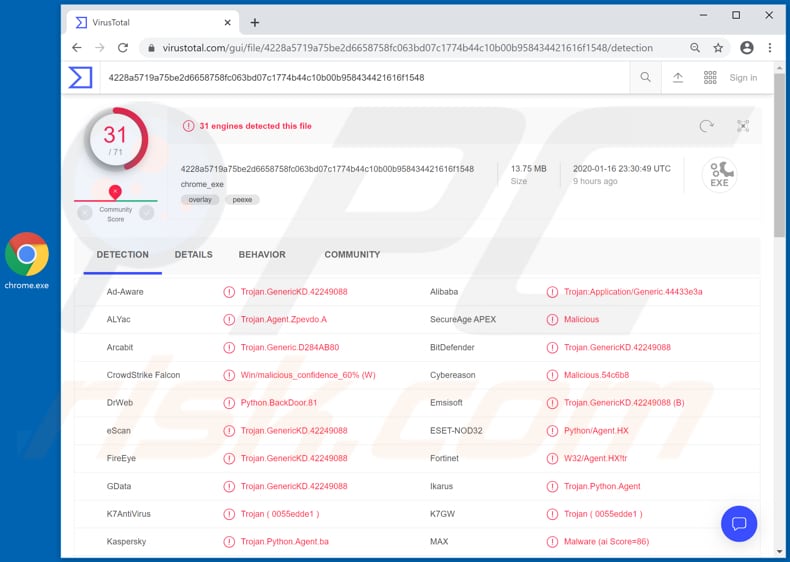
Onderzoek toont aan dat cybercriminelen JhoneRAT verspreiden via drie kwaadaardige Microsoft Office-documenten. Elk van die documenten is ontworpen om extra MS Office-documenten met ingebouwde macro's te downloaden en te openen. Als de gebruikers aan een kwaadaardig document toestemming geven om bewerking/inhoud in te schakelen, dan start de infectie. De laatste fase is de installatie van de JhoneRAT waarmee een reeks geprogrammeerde instructies worden gestart. JhoneRAT lanceert drie bedreigingen: de eerste is verantwoordelijk voor het controleren of de toetsenbordindeling van het slachtoffer Arabisch is, de tweede is verantwoordelijk voor het creëren van persistentie die voorkomt dat de slachtoffers de JhoneRAT verwijderen en de derde is verantwoordelijk voor het toestaan aan JhoneRAT om zijn Command and Control (C2)-activiteiten te starten. De cybercriminelen achter JhoneRAT kunnen schermafbeeldingen op de geïnfecteerde computer maken en deze naar ImgBB (website voor het hosten van afbeeldingen) verzenden, ze kunnen binaire bestanden downloaden en uitvoeren vermomd als afbeeldingen en ze kunnen verschillende opdrachten uitvoeren. Dit betekent dat de cybercriminelen JhoneRAT kunnen gebruiken om persoonlijke informatie te stelen, zoals wachtwoorden, inloggegevens, creditcardgegevens, enzovoort. Deze RAT kan ook gebruikt worden om de systemen te infecteren met meer kwaadaardige programma's zoals sommige ransomware-programma's, trojans en andere risicovolle malware. De cybercriminelen die proberen om de systemen met kwaadaardige programma's zoals JhoneRAT te infecteren, hebben één hoofddoel: zoveel mogelijk inkomsten verkrijgen. In de meeste gevallen ondervinden de gebruikers van geïnfecteerde machines een verscheidenheid aan problemen, ze worden bijvoorbeeld het slachtoffer van identiteitsdiefstal, ervaren problemen met de privacy en de browserveiligheid, ze verliezen gegevens/geld, enzovoort. Daarom is het goed om te onthouden dat zelfs één enkele klik in een schadelijk document (in dit geval MS Word) tot veel (en ernstige) problemen kan leiden. Als een dergelijk document al geopend is en de infectie gestart, dan moet de geïnstalleerde malware onmiddellijk verwijderd worden.
| Naam | JhoneRAT trojan voor externe toegang |
| Bedreigingstype | Trojan, wachtwoord-stelend virus, banking malware, spyware. |
| Detectie Namen | BitDefender (Trojan.GenericKD.42249088), Emsisoft (Trojan.GenericKD.42249088 (B)), ESET-NOD32 (Python/Agent.HX), Kaspersky (Trojan.Python.Agent.ba), volledige detectielijst (VirusTotal) |
| Payload | JhoneRAT kan gebruikt worden om de systemen met verschillende andere schadelijke programma's te infecteren. |
| Symptomen | RAT's zijn ontworpen om heimelijk in de computer van het slachtoffer te infiltreren en te wachten, zodat er geen specifieke symptomen duidelijk zichtbaar zijn op een geïnfecteerde machine. |
| Verspreidingsmethoden | Geïnfecteerde e-mailbijlagen, kwaadaardige online advertenties, social engineering, softwarecracks. |
| Schade | Gestolen wachtwoorden en bankgegevens, identiteitsdiefstal, de computer van het slachtoffer wordt toegevoegd aan een botnet. |
| Verwijdering |
Om mogelijke malware-infecties te verwijderen, scant u uw computer met legitieme antivirussoftware. Onze beveiligingsonderzoekers raden aan Combo Cleaner te gebruiken. Combo Cleaner voor Windows DownloadenGratis scanner die controleert of uw computer geïnfecteerd is. Om het volledige product te kunnen gebruiken moet u een licentie van Combo Cleaner kopen. Beperkte proefperiode van 7 dagen beschikbaar. Combo Cleaner is eigendom van en wordt beheerd door RCS LT, het moederbedrijf van PCRisk. |
Meer voorbeelden van andere RAT-programma's zijn: Dacls, Bandook en PiXie. Niet alle RAT's zijn kwaadaardig, maar de meeste kunnen met kwaadaardige bedoelingen worden gebruikt. Cybercriminelen gebruiken ze meestal met als doel om taken uit te voeren waarmee ze op verschillende manieren inkomsten kunnen verkrijgen. Bijvoorbeeld het stelen van informatie die misbruikt kan worden om frauduleuze aankopen te doen, transacties uit te voeren en andere acties uit te voeren die de slachtoffers tot financieel verlies en andere problemen kunnen leiden.
Hoe infiltreerde JhoneRAT in mijn computer?
Zoals we in de inleiding al vermelden, wordt deze specifieke RAT geïnstalleerd wanneer de gebruiker een kwaadaardig Microsoft Office-document opent en macroopdrachten inschakelt (bewerking/inhoud inschakelen). Gewoonlijk verspreiden cybercriminelen kwaadaardige documenten door ze aan e-mails toe te voegen en naar veel mensen te sturen. Het is vermeldenswaard dat ze vaak niet alleen MS Office-documenten, maar ook andere bestanden bijvoegen. Ze kunnen bijvoorbeeld JavaScript-bestanden, uitvoerbare bestanden (zoals .exe), archieven zoals ZIP, RAR, PDF-documenten, enzovoort toevoegen. Helaas zijn spamcampagnes (e-mails) niet de enige manier om schadelijke software te verspreiden. Vaak wordt malware verspreid via twijfelachtige software-downloadbronnen, trojans, valse updaters en onofficiële activeringstools. Onbetrouwbare, twijfelachtige software-downloadbronnen zoals freeware downloadwebsites, gratis sites voor bestandshosting, peer-to-peer-netwerken (bijv. Torrent-clients, eMule enzovoort) worden gebruikt om malware te verspreiden door kwaadaardige bestanden te uploaden die vermomd zijn als legitiem, onschadelijk. De mensen die deze bestanden openen, lopen altijd het risico om zelf een schadelijk programma op hun computer te installeren. Trojans (kwaadaardige programma's) zijn vaak ontworpen om kettinginfecties te veroorzaken. Eénmaal geïnstalleerd, dan installeren ze andere malware. Dit kan echter alleen gebeuren als de systemen er al mee besmet zijn. Valse software-updatetools (updaters) infecteren de systemen door malware te downloaden in plaats van de updates, of door bugs/fouten van verouderde software te misbruiken. Verschillende 'kraak'-tools werken op dezelfde manier: de mensen gebruiken het om sommige gelicentieerde software te omzeilen, maar ze staan vaak onbedoeld toe om een kwaadaardig programma te installeren.
Hoe de installatie van malware vermijden?
Het wordt ten zeerste aanbevolen om geen bijlagen (en/of weblinks) te openen die bijgevoegd/opgenomen zijn in irrelevante e-mails. Vooral wanneer ze worden ontvangen van onbekende, verdachte adressen. De veiligste optie is om ze te negeren (hun inhoud ongeopend te laten). Bestanden en programma's mogen alleen worden gedownload van officiële en betrouwbare bronnen (websites). Niet-officiële websites, externe downloaders, installatieprogramma's en andere kanalen die we in de vorige paragraaf vermelden, mogen niet gebruikt/vertrouwd worden. Software moet worden bijgewerkt via de geïmplementeerde functies en/of tools die door de officiële ontwikkelaars ontworpen zijn. Als software geactiveerd moet worden, dan moet dit correct gebeuren. Het is niet legaal om hiervoor 'crackingtools' (niet-officiële activering) te gebruiken. Bovendien zijn deze vaak ontworpen om systemen met allerlei malware te infecteren. Nog een belangrijk punt van aandacht is het goed scannen van het besturingssysteem (regelmatig!) op bedreigingen, met behulp van een gerenommeerde antivirus of anti-spyware-software. Als er een dreiging wordt gevonden moet deze zo snel mogelijk worden verwijderd. Als u denkt dat uw computer al geïnfecteerd is, dan raden we u aan een scan uit te voeren met Combo Cleaner Antivirus voor Windows om de geïnfiltreerde malware automatisch te verwijderen.
Lijst van de beoogde Arabisch sprekende landen:
- Algerije
- Bahrein
- Egypte
- Irak
- Koeweit
- Libanon
- Libië
- Marokko
- Oman
- Saoedi-Arabië
- Syrië
- Tunisië
- VAE
- Jemen
Kwaadaardige bijlagen verspreiden de JhoneRAT:
Onmiddellijke automatische malwareverwijdering:
Handmatig de dreiging verwijderen, kan een langdurig en ingewikkeld proces zijn dat geavanceerde computer vaardigheden vereist. Combo Cleaner is een professionele automatische malware verwijderaar die wordt aanbevolen om malware te verwijderen. Download het door op de onderstaande knop te klikken:
DOWNLOAD Combo CleanerDoor het downloaden van software op deze website verklaar je je akkoord met ons privacybeleid en onze algemene voorwaarden. Om het volledige product te kunnen gebruiken moet u een licentie van Combo Cleaner kopen. Beperkte proefperiode van 7 dagen beschikbaar. Combo Cleaner is eigendom van en wordt beheerd door RCS LT, het moederbedrijf van PCRisk.
Snelmenu:
- Wat is JhoneRAT?
- STAP 1. Handmatige verwijdering van de JhoneRAT malware.
- STAP 2. Controleren of uw computer virusvrij is.
Hoe malware handmatig te verwijderen?
Handmatig verwijderen van malware is een gecompliceerde taak, meestal is het beter om antivirus- of antimalwareprogramma's dit automatisch te laten doen. Om deze malware te verwijderen, raden we aan Combo Cleaner Antivirus voor Windows te gebruiken. Als u malware handmatig wilt verwijderen, moet u eerst de naam kennen van de malware die u probeert te verwijderen. Hier een voorbeeld van een verdacht programma dat op de computer van de gebruiker wordt uitgevoerd:

Als u de lijst met programma's op uw computer hebt gecontroleerd, bijvoorbeeld met behulp van taakbeheer en een programma hebt geïdentificeerd dat er verdacht uitziet, gaat u verder met de volgende stappen:
 Download het programma Autoruns. Dit programma toont toepassingen die automatisch starten, register- en bestandssysteemlocaties:
Download het programma Autoruns. Dit programma toont toepassingen die automatisch starten, register- en bestandssysteemlocaties:

 Herstart uw computer in Veilige Modus:
Herstart uw computer in Veilige Modus:
Windows XP en Windows 7 gebruikers: Tijdens het opstartproces van je computer druk je verschillende keren op de F8 toets op je toetsenbord tot het Geavanceerde Opties menu van Windows verschijnt. Dan selecteer je Veilige Modus met netwerk uit de lijst en druk je op ENTER.

Video die toont hoe Windows 7 te starten in "Veilige Modus met Netwerk":
Windows 8 gebruikers: Ga naar het Windows 8 Start Scherm, typ Geavanceerd, in de zoekresultaten selecteer je Instellingen. Klik op geavanceerde startopties, in het geopende 'Algemene PC-instellingen' scherm selecteer je Geavanùceerde Opstart. Klik op de 'Nu herstarten'-knop. Je computer zal nu herstarten in het 'Geavanceerde Opstartopties menu'. Klik op de 'Probleemoplosser'-knop, klik dan op de 'Geavanceerde Opties'-knop. In het geavanceeerde opties scherm klik op 'Opstartinstellingen'. Klik op de 'Herstarten'-knop. Je PC zal nu herstarten naar het Opstart Instellingen scherm. Druk F5 om in Veilige Modus met netwerk te starten.

Video die toont hoe Windows 8 te starten in "Veilige Modus met Netwerk":
Windows 10 gebruikers: Klik op het Windows-logo en selecteer het Power-icoon. In het geopende menu klik je op herstarten terwijl je de Shift-knop ingedrukt houdt. In het 'Kies een optie'-scherm klik je op 'Problemen oplossen' en selecteer je de 'Geavanceerde opties'. In het 'Geavanceerde-opties menu selecteer je opstartinstellingen en klik je op de 'Herstarten'-knop. In het volgende scherm moet je op de F5-knop drukken. Zo zal je besturingssysteem in veilige modus met netwerk herstart worden.

Video die toont hoe Windows 10 te starten in "Veilige Modus met Netwerk":
 Pak het archiefbestand uit en voer het bestand Autoruns.exe uit.
Pak het archiefbestand uit en voer het bestand Autoruns.exe uit.

 Klik in de Autoruns-applicatie bovenaan op "Opties" en verwijder de vinkjes bij "Hide Empty Locations" en "Hide Windows Entries". Na deze procedure klikt u op het pictogram "Refresh".
Klik in de Autoruns-applicatie bovenaan op "Opties" en verwijder de vinkjes bij "Hide Empty Locations" en "Hide Windows Entries". Na deze procedure klikt u op het pictogram "Refresh".

 Controleer de lijst van de Autoruns-applicatie en zoek het malwarebestand uit dat u wilt verwijderen.
Controleer de lijst van de Autoruns-applicatie en zoek het malwarebestand uit dat u wilt verwijderen.
Schrijf het volledige pad en de naam op. Merk op dat sommige malware de procesnamen verbergt onder legitieme Windows-procesnamen. In dit stadium is het erg belangrijk om te voorkomen dat systeembestanden worden verwijderd. Nadat u het verdachte programma hebt gevonden dat u wilt verwijderen, klikt u met de rechtermuisknop op de naam en kiest u 'Delete'.

Nadat u de malware hebt verwijderd via de Autoruns-applicatie (dit zorgt ervoor dat de malware niet automatisch wordt uitgevoerd bij de volgende opstart van het systeem), moet u de malwarenaam op uw computer zoeken. Zorg dat u verborgen mappen en bestanden inschakelt voordat u doorgaat. Als u het bestand van de malware vindt, verwijder het dan.

Start uw computer opnieuw op in normale modus. Door deze stappen te volgen, kunt u eventuele malware van uw computer verwijderen. Merk op dat voor het handmatig verwijderen van malware een grondige computerkennis noodzakelijk is. Het wordt daarom aanbevolen om de verwijdering van malware over te laten aan antivirus- en antimalwareprogramma's. Deze stappen werken mogelijk niet met geavanceerde malware-infecties. Zoals altijd is het beter om besmettingen te voorkomen dan achteraf malware te moeten verwijderen. Om ervoor te zorgen dat uw computer veilig blijft, moet u steeds de meest recente updates van het besturingssysteem installeren en antivirussoftware gebruiken.
Om zeker te zijn dat uw computer vrij is van malware-infecties, raden we u aan deze te scannen met Combo Cleaner Antivirus voor Windows.
Delen:

Tomas Meskauskas
Deskundig beveiligingsonderzoeker, professioneel malware-analist
Ik ben gepassioneerd door computerbeveiliging en -technologie. Ik ben al meer dan 10 jaar werkzaam in verschillende bedrijven die op zoek zijn naar oplossingen voor computertechnische problemen en internetbeveiliging. Ik werk sinds 2010 als auteur en redacteur voor PCrisk. Volg mij op Twitter en LinkedIn om op de hoogte te blijven van de nieuwste online beveiligingsrisico's.
Het beveiligingsportaal PCrisk wordt aangeboden door het bedrijf RCS LT.
Gecombineerde krachten van beveiligingsonderzoekers helpen computergebruikers voorlichten over de nieuwste online beveiligingsrisico's. Meer informatie over het bedrijf RCS LT.
Onze richtlijnen voor het verwijderen van malware zijn gratis. Als u ons echter wilt steunen, kunt u ons een donatie sturen.
DonerenHet beveiligingsportaal PCrisk wordt aangeboden door het bedrijf RCS LT.
Gecombineerde krachten van beveiligingsonderzoekers helpen computergebruikers voorlichten over de nieuwste online beveiligingsrisico's. Meer informatie over het bedrijf RCS LT.
Onze richtlijnen voor het verwijderen van malware zijn gratis. Als u ons echter wilt steunen, kunt u ons een donatie sturen.
Doneren


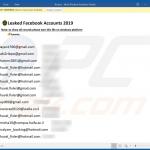
▼ Toon discussie